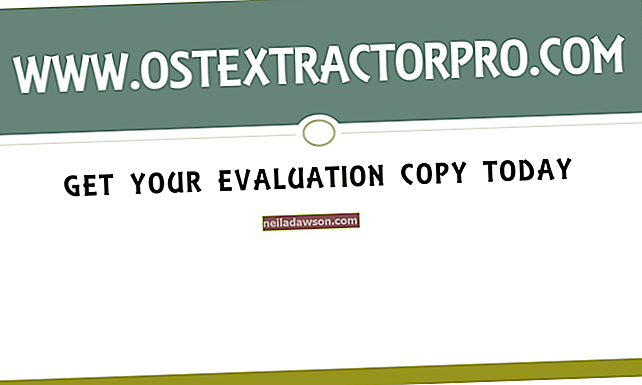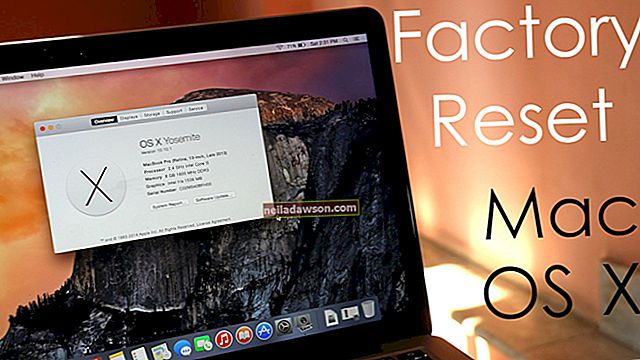Hvis du slår en iPhone av og på, korrigeres ofte flassende oppførsel forårsaket av plagsomme apper, innhold og innstillinger. Derfor kan det være spesielt frustrerende når iPhone nekter å slå av. Heldigvis kan du implementere flere hurtigreparasjoner på egen hånd og bare henvende seg til Apples kundesupport som en siste utvei.
Omgå en feil knapp
Hvis iPhones Sleep / Wake-knapp vrikker løst i hakket eller krever ekstraordinært trykk for å klikke, kan du omgå den. Trykk på “Innstillinger | Generelt | Tilgjengelighet | AssistiveTouch ”og bytt deretter AssistiveTouch-bryteren til“ On ”. Trykk deretter på ikonet som vises som en hvit sirkel i en svart firkant, etterfulgt av "Enhet". Trykk og hold "Lås skjerm" for å tilkalle og sveipe glidebryteren "Slide to power off".
Avslutt en feil app
Dobbeltklikk på "Hjem" -knappen for å tilkalle multitasking-linjen. Trykk og hold på appikonet til det vrikker, og trykk på “-” - merket for å lukke det. Trykk deretter og hold nede “Sleep / Wake” -knappen og skyv glidebryteren “Slide to power off” for å slå av iPhone.
Nullstill maskinvare
Hvis berøringsskjermen din ikke svarer, eller du ikke kan avslutte en plagsom app, må du tilbakestille iPhone. Trykk og hold nede “Sleep / Wake” -knappen og “Home” -knappen samtidig. Ikke slipp noen av knappene før du ser Apple-logoen vises på skjermen omtrent 10 sekunder senere, noe som indikerer en omstart. Tilbakestillingen vil sannsynligvis fikse det som forhindret stenging i utgangspunktet.
Programvare tilbakestilles
Start iTunes på datamaskinen din og koble til iPhone. Klikk på iPhone-navnet ditt for å tilkalle fanen Sammendrag. Klikk på "Denne datamaskinen" under Sikkerhetskopier, etterfulgt av "Sikkerhetskopier nå" -knappen. Gå deretter tilbake til iPhone for å trykke på “Innstillinger | Generelt | Tilbakestill | Tilbakestill alle innstillinger ”og bekreft når du blir bedt om det. IPhone starter på nytt, men uten noen tilpassede innstillinger. Gå tilbake til kategorien Sammendrag i iTunes, og klikk på "Gjenopprett sikkerhetskopi" for å få dem tilbake.
Alternativt kan du trykke på “Innstillinger | Generelt | Tilbakestill | Slett alt innhold og innstillinger ”på iPhone. Bekreft når du blir bedt om det. Når iPhone starter på nytt, følger du instruksjonene for å aktivere den og velger deretter "Gjenopprett fra iTunes Backup." Gå tilbake til iTunes for å aktivere alternativet "Gjenopprett fra denne sikkerhetskopien" på skjermen "Velkommen til din nye iPhone". Velg den siste sikkerhetskopien fra rullegardinmenyen, etterfulgt av "Fortsett".
Gjenopprett til fabrikktilstand
Start iTunes på datamaskinen din og koble til iPhone. Klikk på iPhone-navnet ditt, etterfulgt av “Synkroniser” nederst til høyre. I kategorien Sammendrag klikker du på "Gjenopprett iPhone" -knappen, etterfulgt av "Sikkerhetskopiering" og deretter "Gjenopprett og oppdater." Din iPhone starter på nytt. Følg instruksjonene for å konfigurere den på nytt, og velg "Gjenopprett fra iTunes Backup." Hvis du fremdeles ikke klarer å slå av iPhone etterpå, er det på tide å planlegge et besøk til Apple Store eller en autorisert tjenesteleverandør.